win10用戶帳號控制怎麼取消設置
win10用戶帳號控制怎麼取消設定? win10的系統預設是使用者帳號控制,這可能會導致各位在使用的過程中出現額外的操作,這是要怎麼取消掉帳號控制呢?我們在使用電腦的過程中都會遇到,開啟應用程式的時候電腦會提示你是否允許此程式對電腦進行更改,這非常浪費時間,這時只需要把用戶帳號控制取消掉就可以了,下面就小編為大家帶來win10用戶帳號控制取消方法。

#win10用戶帳號控制取消方法
1、在電腦桌面山雙擊控制面板圖標,開啟控制台。
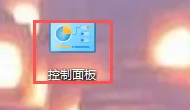
#2、進入電腦的控制面板介面以後,點擊系統和安全下面的查看你的電腦狀態按鈕。
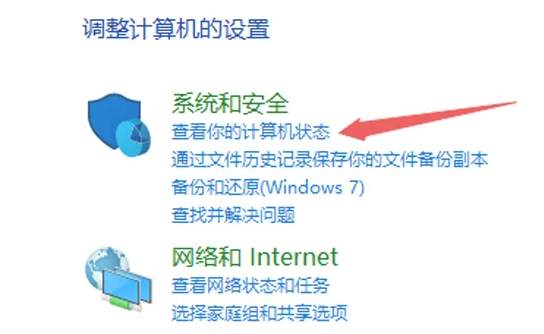
#3、在出現的安全性與維護介面中點選左側導覽列的變更使用者帳戶控制設定按鈕。
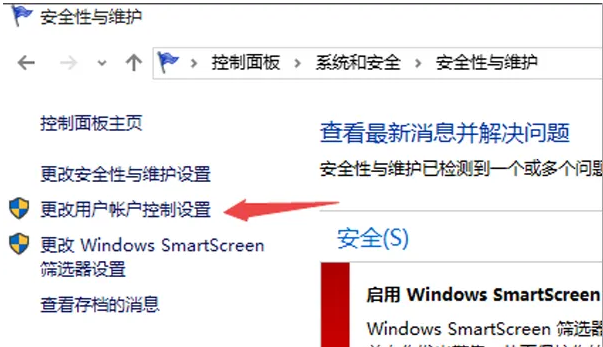
#4、在出現的變更使用者帳號控制設定介面中將從不通知與始終通知介面中間的滑桿下拉到從不通知方位以後點擊鬼距確定按鈕就已經取消了使用者帳號控制功能了。
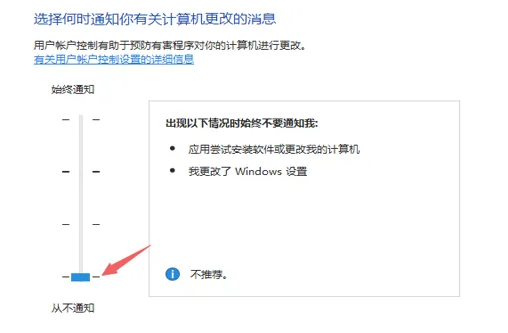
#以上便是win10用戶帳號控制怎麼取消設定? win10用戶帳號控制取消方法的全部內容了,更多相關資訊,請關注本站。
以上是win10用戶帳號控制怎麼取消設置的詳細內容。更多資訊請關注PHP中文網其他相關文章!

熱AI工具

Undress AI Tool
免費脫衣圖片

Undresser.AI Undress
人工智慧驅動的應用程序,用於創建逼真的裸體照片

AI Clothes Remover
用於從照片中去除衣服的線上人工智慧工具。

Stock Market GPT
人工智慧支援投資研究,做出更明智的決策

熱門文章

熱工具

記事本++7.3.1
好用且免費的程式碼編輯器

SublimeText3漢化版
中文版,非常好用

禪工作室 13.0.1
強大的PHP整合開發環境

Dreamweaver CS6
視覺化網頁開發工具

SublimeText3 Mac版
神級程式碼編輯軟體(SublimeText3)
 Windows10系統如何禁用自動維護服務?
Sep 25, 2025 am 11:09 AM
Windows10系統如何禁用自動維護服務?
Sep 25, 2025 am 11:09 AM
Windows10系統自帶自動維護功能,能夠按照設定的時間對系統執行維護任務,例如係統更新或磁盤碎片整理。默認狀態下,Win10的自動維護是開啟的。然而,在某些情況下,我們或許更傾向於自行管理這些維護操作,以更好地掌控設備。那麼,怎樣才能關閉Win10的自動維護服務呢?接下來就讓我們一起來看看具體步驟吧,希望對大家有所幫助。 Win10禁用自動維護功能的具體方法如下:第一步、同時按下Win和R鍵,打開運行窗口。輸入regedit後,點擊確定或按下回車鍵;第二步、如果出現用戶賬戶控制提
 windows怎麼重置安全問題 windows賬戶安全問題重置方法
Sep 25, 2025 am 10:45 AM
windows怎麼重置安全問題 windows賬戶安全問題重置方法
Sep 25, 2025 am 10:45 AM
可通過微軟賬戶官網重置安全問題,登錄後進入安全頁面完成身份驗證並更新恢復選項;2.本地賬戶可在設置中修改密碼提示問題;3.使用密碼重置盤可重設密碼及安全提示。
 Win10藍屏:Kernel
Sep 25, 2025 am 10:48 AM
Win10藍屏:Kernel
Sep 25, 2025 am 10:48 AM
大家都知道Windows10系統的藍屏現象種類繁多,當藍屏發生時,很多人往往不知道該如何應對。由於藍屏上顯示的大多是晦澀難懂的代碼,這讓不少用戶感到困惑,難以自行解決問題。今天就來聊聊遇到Kernel_Security_check_Failure藍屏代碼時,應該如何有效應對。這種藍屏代碼通常表明驅動程序存在問題,其中最常出錯的就是網卡和顯卡驅動。出現KERNEL-SECURITY-CHECK-FAILURE藍屏的原因可能有以下幾點:網卡驅動存在兼容性問題。顯卡驅動版本不匹配或損壞。針對這種情況,
 谷歌瀏覽器如何只清除單個網站的數據_Chrome清除特定站點Cookie與緩存方法
Sep 26, 2025 pm 01:03 PM
谷歌瀏覽器如何只清除單個網站的數據_Chrome清除特定站點Cookie與緩存方法
Sep 26, 2025 pm 01:03 PM
可通過站點設置精準清除谷歌瀏覽器中特定網站的數據。首先訪問目標網站,點擊地址欄鎖形圖標進入“網站設置”,選擇“清除數據”刪除其Cookie和緩存;若無法訪問該網站,可進入Chrome設置→隱私和安全→站點設置→查看所有站點數據,搜索域名後手動刪除;還可通過輸入chrome://settings/siteData?searchTerms=域名的快捷方式直接定位並清除特定站點數據,實現高效精準管理。
 360極速瀏覽器網絡連接錯誤如何處理_360極速瀏覽器常見網絡錯誤代碼解決方法
Sep 26, 2025 pm 12:30 PM
360極速瀏覽器網絡連接錯誤如何處理_360極速瀏覽器常見網絡錯誤代碼解決方法
Sep 26, 2025 pm 12:30 PM
1、使用360極速瀏覽器內置的“瀏覽器醫生”一鍵修復網絡問題;2、清除緩存與Cookie解決加載異常;3、切換至兼容模式避免渲染衝突;4、通過360安全衛士修復LSP組件;5、更改DNS為101.226.4.6和8.8.8.8提升解析成功率;6、檢查防火牆或殺毒軟件是否阻止瀏覽器聯網,必要時添加白名單。
 360極速瀏覽器怎麼卸載乾淨_360極速瀏覽器徹底卸載與殘留清理指南
Sep 26, 2025 pm 12:42 PM
360極速瀏覽器怎麼卸載乾淨_360極速瀏覽器徹底卸載與殘留清理指南
Sep 26, 2025 pm 12:42 PM
首先通過系統設置卸載主程序,再使用360自帶卸載工具清理殘留;接著手動刪除%AppData%、%LocalAppData%及安裝目錄下的相關文件夾;然後進入註冊表編輯器備份並清除HKEY_CURRENT_USER和HKEY_LOCAL_MACHINE中與360相關的項;之後藉助GeekUninstaller等第三方工具深度掃描殘留;最後可在安全模式下重複上述步驟確保徹底清除。
 win10下控制面板打開後全部空白怎麼回事?
Sep 26, 2025 pm 01:15 PM
win10下控制面板打開後全部空白怎麼回事?
Sep 26, 2025 pm 01:15 PM
隨著Windows10用戶數量的不斷增長,越來越多的用戶在使用過程中遇到了各種問題。其中,控制面板顯示為空白的情況讓許多用戶感到困擾。下面是一些解決方案,希望能幫助到大家! Windows10控制面板空白問題的解決方法:1、首先,按下Win R組合鍵打開運行窗口,在彈出的對話框中輸入“regedit”,然後點擊確定以打開註冊表編輯器。 2、在註冊表編輯器中,依次展開以下路徑:HKEY_LOCAL_MACHINE\SOFTWARE\Microsoft\Windows\CurrentVersion\Ex
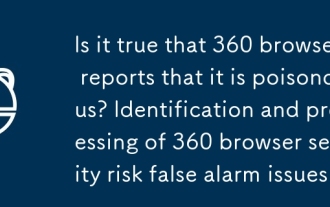 360瀏覽器報毒了是真的嗎_360瀏覽器安全風險誤報問題辨別與處理
Sep 26, 2025 pm 12:36 PM
360瀏覽器報毒了是真的嗎_360瀏覽器安全風險誤報問題辨別與處理
Sep 26, 2025 pm 12:36 PM
首先確認是否為誤報,通過VirusTotal等平台驗證網站或文件安全性;若多數安全軟件無報警,則可能是360誤判。接著更新360瀏覽器及病毒庫至最新版本,提升識別準確性。對於安全內容可添加信任站點或文件路徑,避免重複攔截。同時向360官方提交誤報反饋,提供哈希值、用途說明及掃描結果鏈接。必要時可臨時關閉防護模塊測試訪問,但需及時重新啟用以保障系統安全。







